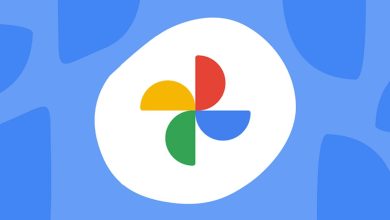كيفية استخدام EaseUS MobiSaver لاستعادة البيانات المحذوفة من جهازك المحمول
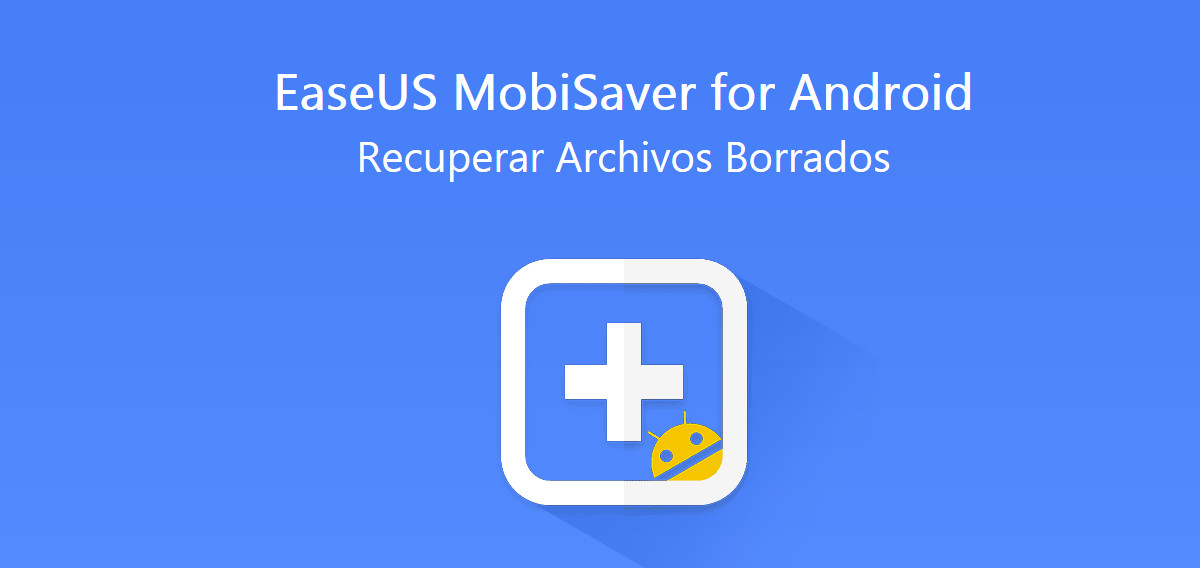
يمكن أن يكون فقدان النرد تجربة مؤلمة، خاصة عندما يتعلق الأمر بالصور ومقاطع الفيديو المهمة. يتم تقديم EaseUS MobiSaver كحل فعال لاستعادة هذه الملفات المفقودة من الأجهزة المحمولة. سترشدك هذه المقالة خلال عملية استخدام EaseUS MobiSaver حتى تتمكن من استعادة بياناتك بسرعة وسهولة.
خلال هذا البرنامج التعليمي، سوف نستكشف كل جانب من جوانب البرنامج، بدءًا من التثبيت وحتى استرداد ملفات معينة. لن يساعدك فهم هذه الخطوات على استعادة ملفاتك فحسب، بل سيوفر أيضًا المعرفة اللازمة للتعامل مع حوادث فقدان البيانات المستقبلية.
ليس لديك أي شك بشأن ملفاتك المفقودة. تابع القراءة لتكتشف كيف يمكن لـ EaseUS MobiSaver أن يساعدك على استعادتها بفعالية!
الآن بعد أن حصلنا على المخطط والمقدمة، فلنبدأ في كتابة المحتوى التفصيلي، متبعًا المخطط التفصيلي الذي أنشأناه. أين تريد أن تبدأ؟
اكتشف تطبيقات أخرى لاستعادة الصور:
1. ما هو EaseUS MobiSaver؟
EaseUS MobiSaver هو برنامج لاستعادة البيانات مصمم خصيصًا لمساعدة المستخدمين على استعادة الملفات المفقودة من الأجهزة المحمولة، سواء iOS أو Android. مع النمو المستمر لاستخدام الأجهزة المحمولة، أصبحت الحاجة إلى استعادة البيانات ضرورية. يقدم هذا البرنامج سلسلة من الوظائف التي تسمح لك باستعادة ليس فقط الصور ومقاطع الفيديو، ولكن أيضًا جهات الاتصال والرسائل وأنواع أخرى من الملفات التي تم حذفها عن طريق الخطأ.
تتميز واجهة EaseUS MobiSaver بأنها بديهية وسهلة الاستخدام، مما يجعلها خيارًا رائعًا حتى لأولئك الذين ليس لديهم خبرة تقنية. بفضل تقنية المسح المتقدمة، يمكن للبرنامج تحديد موقع الملفات المحذوفة بكفاءة، مما يمنح المستخدمين القدرة على استعادة البيانات القيمة التي قد تُفقد إلى الأبد.
2. كيفية تنزيل EaseUS MobiSaver
لبدء استخدام EaseUS MobiSaver، تحتاج أولاً إلى تنزيله وتثبيته على جهاز الكمبيوتر الخاص بك. وفيما يلي خطوة مفصلة لتسهيل العملية:
- قم بزيارة موقع EaseUS الرسمي: اذهب إلى easeus.com للوصول إلى الصفحة الرئيسية للبرنامج.
- ابحث عن خيار MobiSaver: في الموقع، ابحث عن القسم المخصص لـ EaseUS MobiSaver. تأكد من تحديد الإصدار المناسب لنظام التشغيل لديك (Windows أو Mac).
- انقر فوق زر التنزيل: بمجرد الوصول إلى صفحة MobiSaver، انقر فوق زر التنزيل. سيؤدي هذا إلى بدء تنزيل ملف التثبيت على جهاز الكمبيوتر الخاص بك.
- التثبيت الكامل: بمجرد اكتمال التنزيل، افتح الملف واتبع التعليمات التي تظهر على الشاشة لتثبيت البرنامج.
- افتح برنامج EaseUS MobiSaver: بعد التثبيت، قم بتشغيل البرنامج وقم بتوصيل جهازك المحمول بالكمبيوتر باستخدام كابل USB.
3. استخدام EaseUS MobiSaver
بمجرد تثبيت البرنامج وتوصيل جهازك، يمكنك البدء في عملية استعادة البيانات. فيما يلي الخطوات التفصيلية لاستخدام EaseUS MobiSaver بشكل فعال:
- قم بتوصيل جهازك: تأكد من إلغاء قفل جهازك وتوصيله بالكمبيوتر بشكل صحيح. قد تحتاج إلى السماح بالاتصال على هاتفك.
- ابدأ الفحص: افتح EaseUS MobiSaver وحدد جهازك على الواجهة. انقر فوق الزر “مسح” لبدء عملية البحث عن الملفات المحذوفة. سيقوم البرنامج بفحص جهازك بحثًا عن البيانات المفقودة.
- مراجعة الملفات التي تم العثور عليها: بعد انتهاء الفحص، سترى قائمة بالملفات القابلة للاسترداد مرتبة حسب الفئات، مثل الصور ومقاطع الفيديو والرسائل وما إلى ذلك. يمكنك تصفية النتائج للعثور على الملفات التي تريد استعادتها بسهولة أكبر.
- تحديد واستعادة الملفات: حدد الملفات التي تريد استردادها وانقر على زر “استرداد”. سيُطلب منك اختيار موقع على جهاز الكمبيوتر الخاص بك لحفظ الملفات المستعادة. تأكد من تحديد موقع آخر غير جهازك المحمول لتجنب الكتابة فوق البيانات.
4. نصائح لتحسين عملية التعافي
لتعظيم فرصك في استعادة البيانات بشكل فعال باستخدام EaseUS MobiSaver، خذ في الاعتبار النصائح التالية:
- تصرف بسرعة: بمجرد أن تدرك أنك فقدت البيانات، ابدأ عملية الاسترداد في أقرب وقت ممكن. كلما مر وقت أطول، زادت فرص الكتابة فوق البيانات.
- لا تقم بالكتابة فوق البيانات: تجنب استخدام جهازك بعد فقدان البيانات لأن ذلك قد يجعل عملية الاسترداد صعبة عن طريق الكتابة فوق الملفات المحذوفة.
- قم بعمل نسخة احتياطية بانتظام: احتفظ بنسخ احتياطية منتظمة لبياناتك لتقليل مخاطر فقدانها في المستقبل. يمكنك استخدام الخدمات السحابية أو برامج النسخ الاحتياطي لتأمين ملفاتك المهمة.
5. استنتاج
EaseUS MobiSaver هي أداة قوية وسهلة الاستخدام لاستعادة البيانات المفقودة من أجهزتك المحمولة. بفضل واجهته البديهية ووظائفه الفعالة، يمكنك استعادة الصور ومقاطع الفيديو والملفات الأخرى المحذوفة بسرعة وسهولة. ولا تنس اتباع النصائح المذكورة لتعظيم فرص استرداد بياناتك وحماية بياناتك في المستقبل.
الأسئلة الشائعة – EaseUS MobiSaver
- ما هو EaseUS MobiSaver؟
EaseUS MobiSaver هو برنامج لاستعادة البيانات مصمم لمساعدة المستخدمين على استعادة الملفات المحذوفة من أجهزة iOS وAndroid. - هل EaseUS MobiSaver سهل الاستخدام؟
نعم، تم تصميم البرنامج بواجهة سهلة الاستخدام تجعله سهل الاستخدام، حتى بالنسبة للمبتدئين. - هل يعمل مع جميع الأجهزة المحمولة؟
يتوافق EaseUS MobiSaver مع معظم أجهزة iOS وAndroid، بما في ذلك الهواتف الذكية والأجهزة اللوحية. - ما هي أنواع الملفات التي يمكنني استعادتها؟
يمكنك استعادة الصور ومقاطع الفيديو وجهات الاتصال والرسائل وأنواع الملفات الأخرى التي تم حذفها عن طريق الخطأ. - هل من الممكن استعادة الملفات بعد الكتابة فوق البيانات؟
قد يكون الاسترداد أكثر صعوبة إذا تمت الكتابة فوق البيانات، ولكن الأمر يستحق المحاولة باستخدام البرنامج. - هل أحتاج إلى المعرفة التقنية لاستخدام البرنامج؟
لا، لقد تم تصميم EaseUS MobiSaver ليستخدمه أي شخص، بغض النظر عن مستواه الفني. - هل هناك نسخة مجانية من EaseUS MobiSaver؟
نعم، هناك نسخة مجانية تسمح لك باستعادة ملفات محدودة. للحصول على الميزات الكاملة، مطلوب نسخة مدفوعة. - كم من الوقت تستغرق عملية الاسترداد؟
يختلف وقت الاسترداد حسب كمية البيانات ونوع الجهاز، ولكنه يستغرق عمومًا بضع دقائق إلى عدة ساعات. - هل يمكنني استخدام EaseUS MobiSaver على نظام Mac؟
نعم، EaseUS MobiSaver متاح لكل من نظامي التشغيل Windows وMac. - هل يجب أن أفصل جهازي أثناء الفحص؟
لا، يجب عليك إبقاء جهازك متصلاً بالكمبيوتر أثناء عملية المسح والاسترداد بأكملها. - هل يمكنني استعادة الملفات من بطاقة SD باستخدام EaseUS MobiSaver؟
نعم، يمكنك استخدام EaseUS MobiSaver لاستعادة الملفات من بطاقات SD طالما قمت بتوصيلها بجهاز الكمبيوتر الخاص بك. - ماذا علي أن أفعل إذا لم أتمكن من العثور على ملفاتي بعد المسح؟
حاول إجراء فحص أعمق في البرنامج. في بعض الأحيان قد يكون من الصعب تحديد موقع الملفات. - هل EaseUS MobiSaver آمن للاستخدام؟
نعم، البرنامج آمن ولن يلحق الضرر ببياناتك. وهو مصمم للمساعدة في استعادة الملفات دون التسبب في المزيد من الخسارة. - هل يمكنني استعادة الملفات من الأجهزة التالفة؟
في بعض الحالات، يمكن لبرنامج EaseUS MobiSaver استرداد الملفات من الأجهزة التالفة، ولكن قد يختلف النجاح. - هل هناك حد لحجم الملفات التي يمكنني استعادتها؟
لا يوجد حد محدد لحجم الملف، ولكن قد يكون للنسخة المجانية قيود على كمية البيانات المستردة. - هل يمكنني إيقاف عملية المسح مؤقتًا؟
نعم، يمكنك إيقاف المسح مؤقتًا واستئنافه حسب الحاجة. - كيف يمكنني الاتصال بالدعم الفني إذا واجهت مشاكل؟
يمكنك التواصل مع الدعم الفني من خلال موقع EaseUS حيث ستجد خيارات الاتصال والمساعدة. - هل يمكنني استخدام EaseUS MobiSaver على أجهزة متعددة؟
نعم، يمكنك استخدام البرنامج على أجهزة مختلفة، ولكنك ستحتاج إلى تنشيط الترخيص إذا كنت تستخدم الإصدار المدفوع. - هل يقدم EaseUS MobiSaver تحديثات؟
نعم، يتلقى البرنامج تحديثات منتظمة لتحسين الأداء الوظيفي والتوافق. - ما الفرق بين النسخة المجانية والمدفوعة؟
تحتوي النسخة المجانية على قيود على كمية البيانات التي يمكن استردادها، بينما توفر النسخة المدفوعة إمكانية استرداد غير محدودة وميزات إضافية.